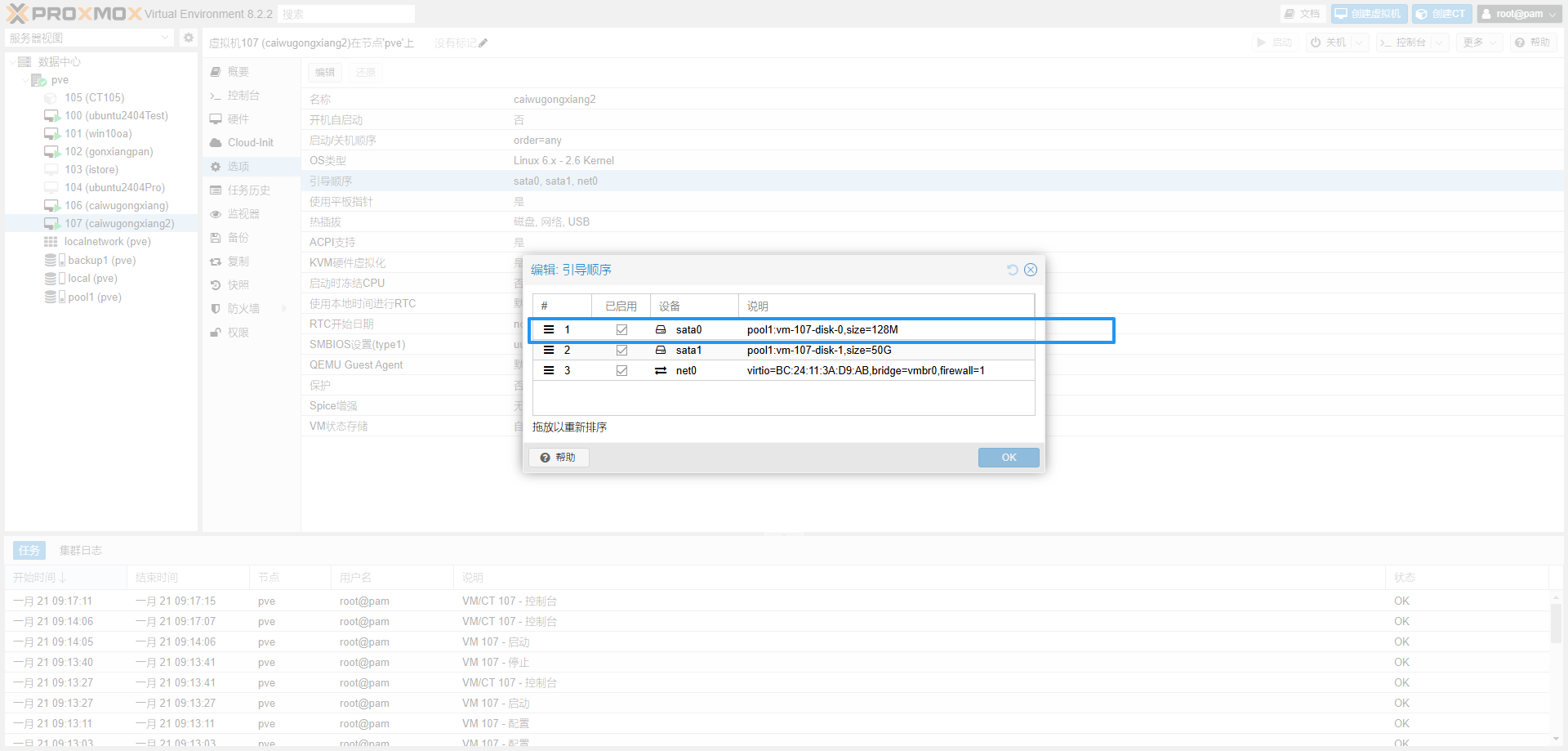步骤一:从VMware导出虚拟机为VMDK文件
1. 准备工作
在VMware中选择需要迁移的虚拟机,确保其处于关闭状态。
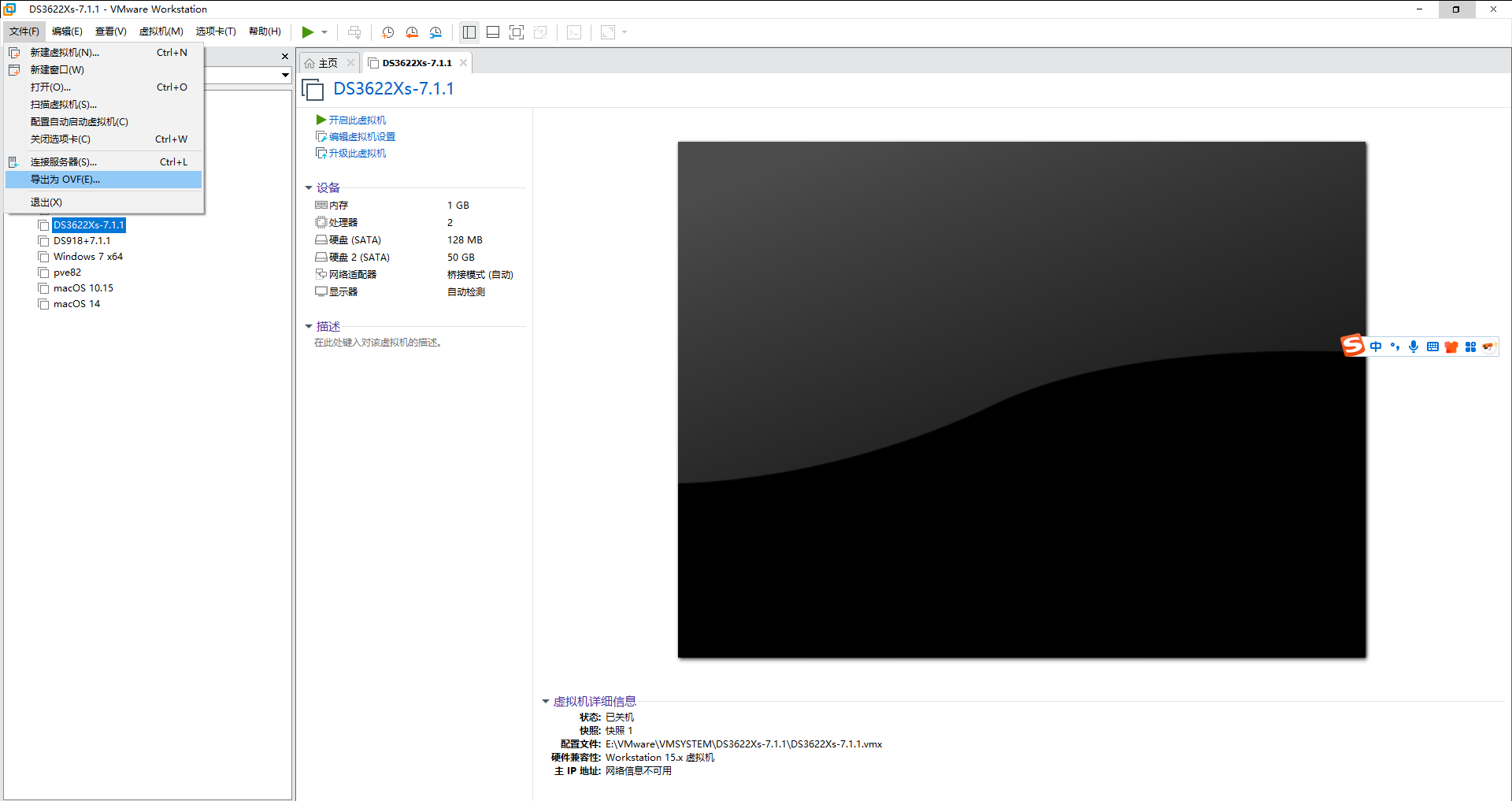
导出之后会得到几个文件,我们只需要vmdk结尾的文件就行,每个vmdk文件对应的是vmvare的磁盘
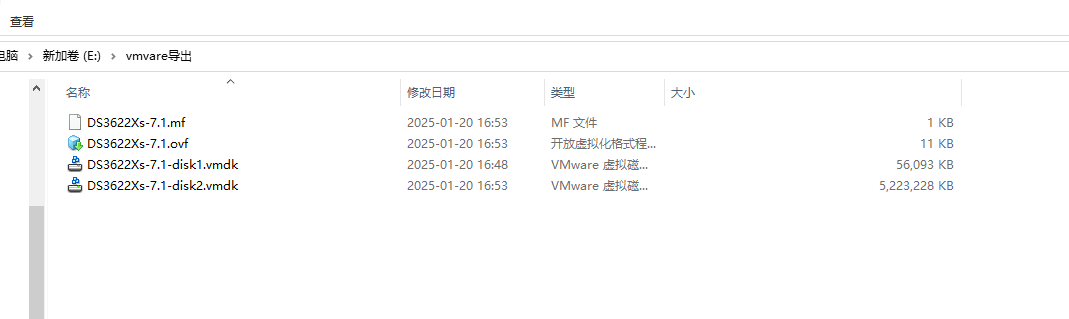
步骤二:将VMDK文件上传到PVE的ISO目录
1. 确定上传路径
- PVE默认存储ISO镜像的位置为 /var/lib/vz/template/iso。请确保您有权限访问该目录。
- 注意:不建议通过Web界面上传大文件,因为其最大限制通常为2GB。
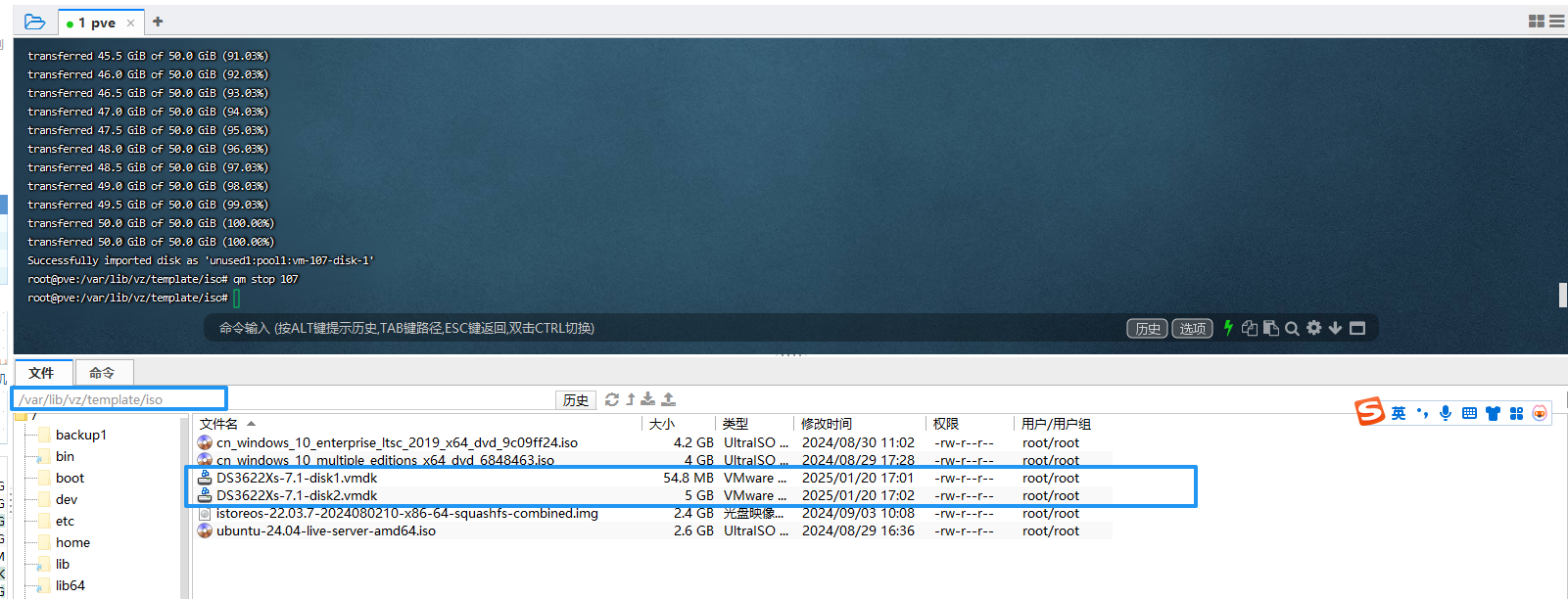
步骤三:创建新的虚拟机
1. 登录PVE Web界面
- 打开浏览器,访问 https://<PVE_IP>:8006。
- 使用管理员账号登录。
4. 在pve终端执行导入命令 qm importdisk 107 /var/lib/vz/template/iso/DS3622Xs-7.1-disk2.vmdk pool1
107是我的虚拟机,/var/lib/vz/template/iso/DS3622Xs-7.1-disk2.vmdk 是磁盘文件,你需要几个就导入几个,pool1是我存储池名称,你的你自己看
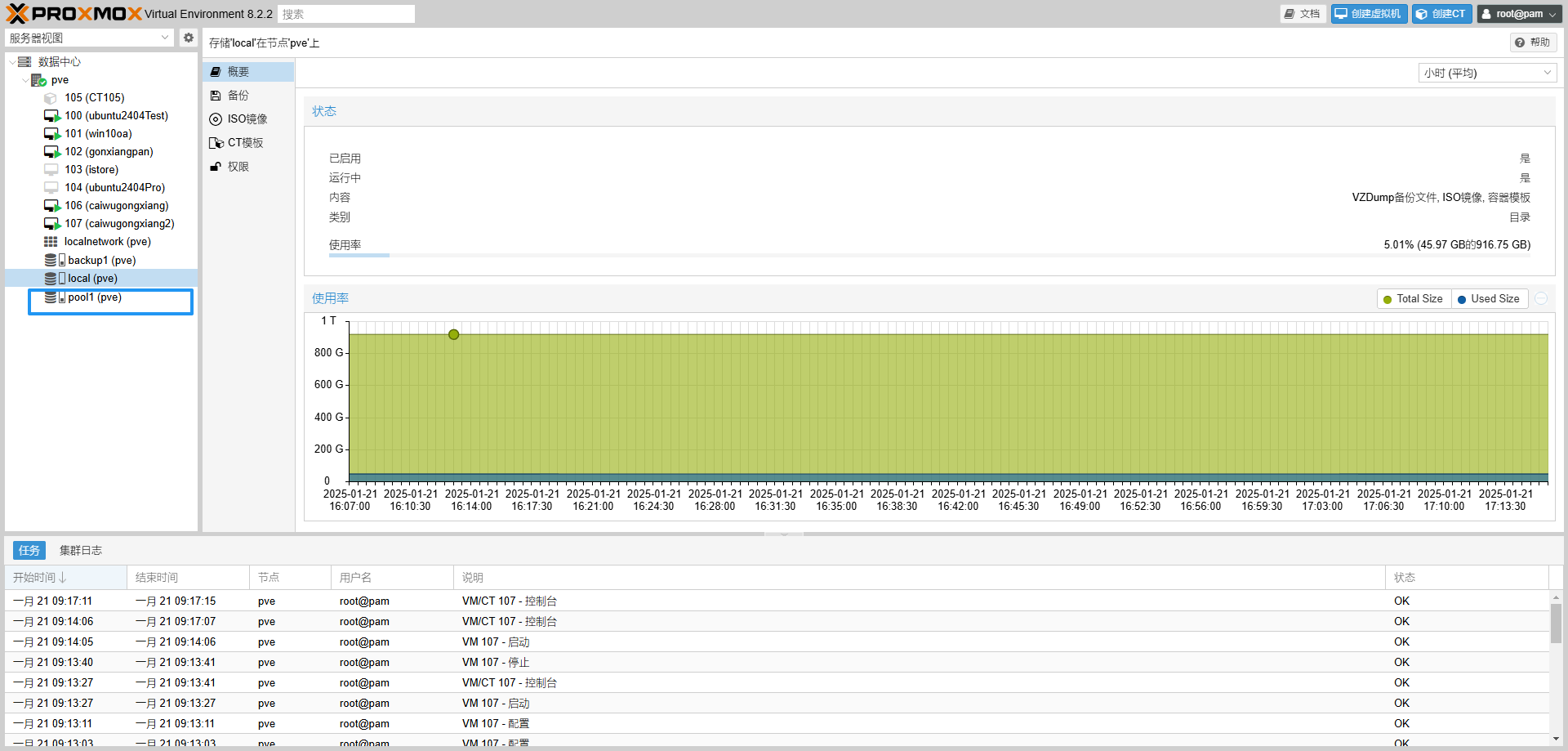
导入进度和导入成功:
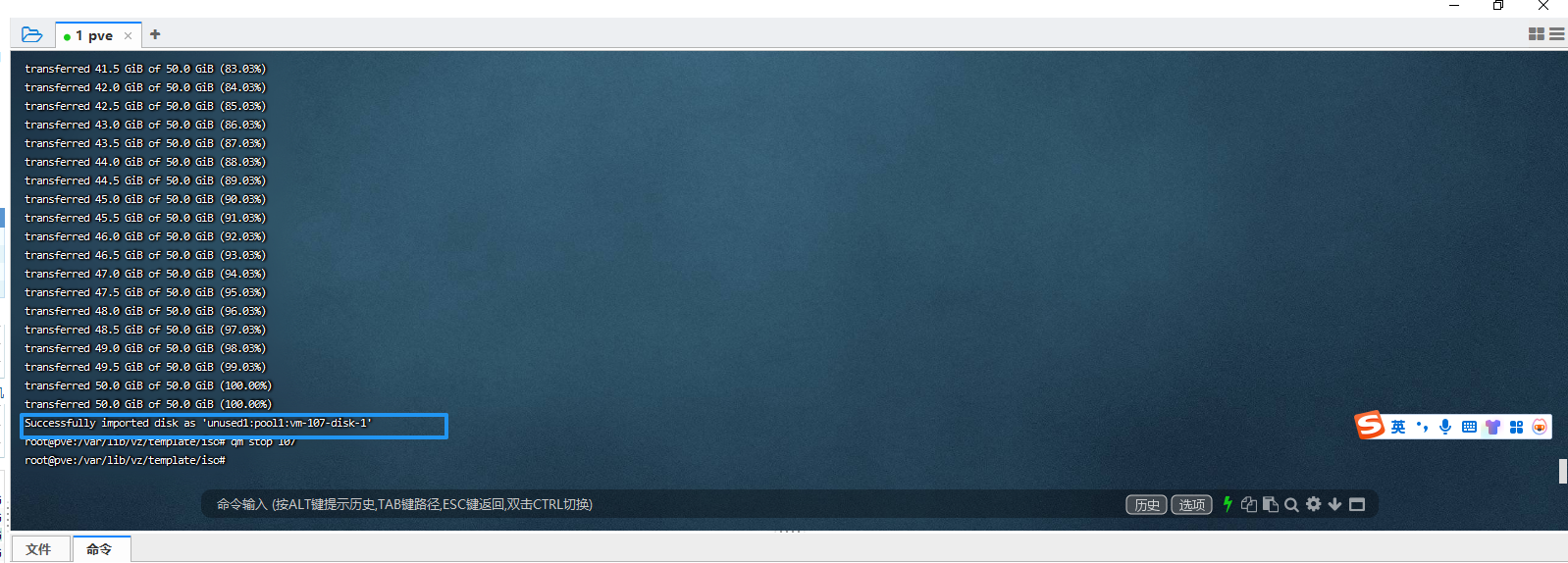
5.在pve管理页面选择自己创建的虚拟机,编辑磁盘,改下磁盘的接口是选sata,scis,ide这个得看情况,我vmvare原来是sata,然后第一次我用scis就无法启动系统,后面就把导入的虚拟硬盘移除,重新设置一遍为sata就正常了,由于我这里已经编辑过了,就无法再编辑了,就不展示了
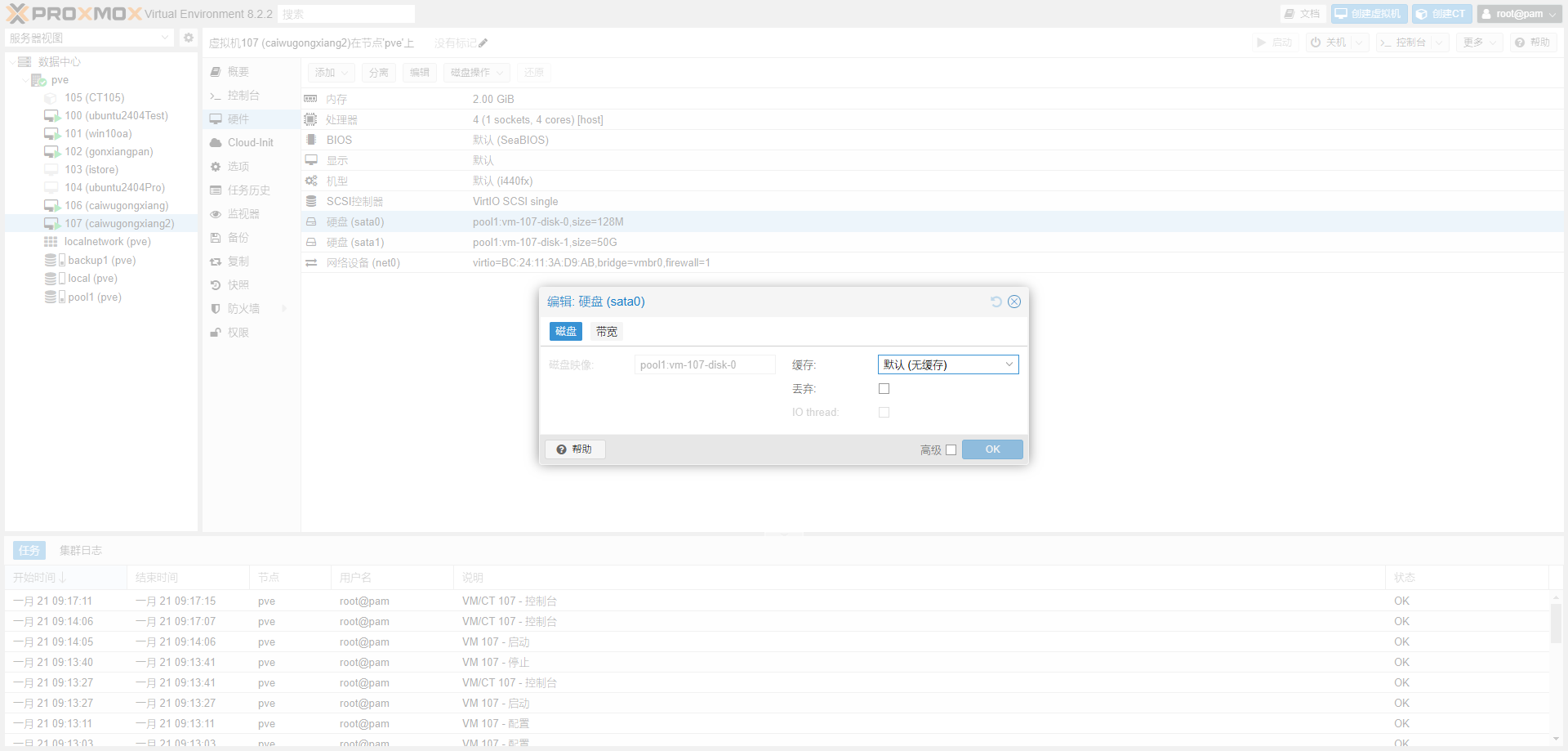
6.接下来点击选项,改下启动顺序,把启动盘放第一,保存就可以开机了